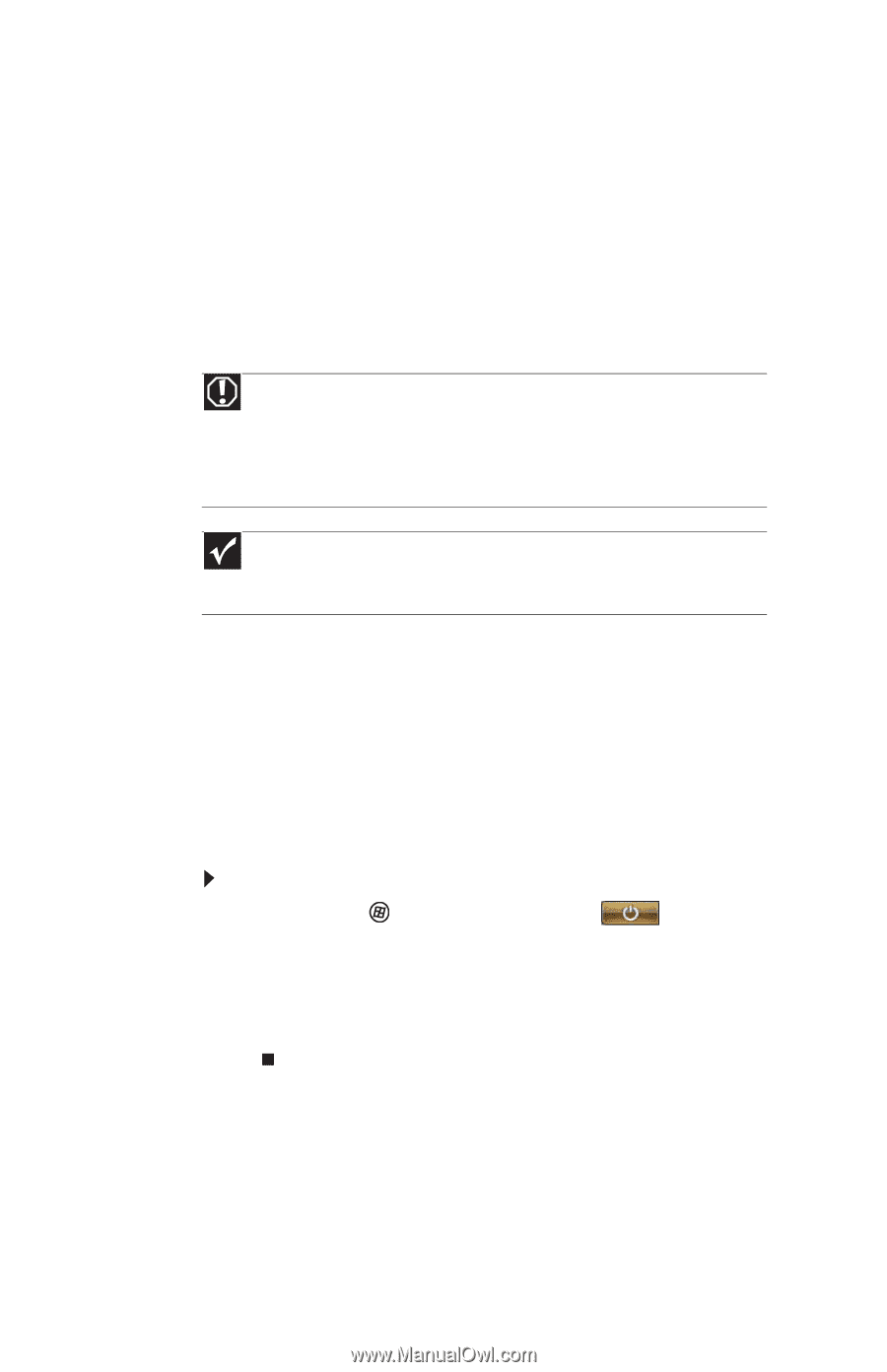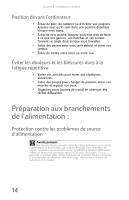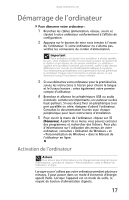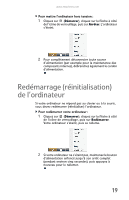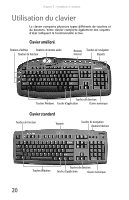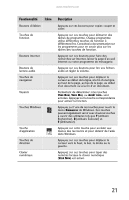eMachines H5082 8512168 - eMachines Canada Desktop Hardware Reference Guide - Page 156
Mise hors tension de, l'ordinateur
 |
View all eMachines H5082 manuals
Add to My Manuals
Save this manual to your list of manuals |
Page 156 highlights
Chapitre 3 : Installation et initiation Si votre ordinateur est en mode de veille, déplacez la souris, appuyez sur une touche quelconque du clavier ou sur le bouton d'alimentation pour le « réveiller ». Mise hors tension de l'ordinateur Avertissement Lorsque vous mettez l'ordinateur hors tension, certains composants du bloc d'alimentation et de la carte système restent alimentés. Pour supprimer complètement l'alimentation électrique du système, débranchez le cordon d'alimentation et le câble de modem des prises murales. Nous recommandons de débrancher le cordon d'alimentation et le câble de modem lorsque l'ordinateur est inutilisé pendant des périodes prolongées. Important Si vous ne pouvez pas vous servir de l'option Arrêter dans Windows pour éteindre votre ordinateur, appuyez sur le bouton d'alimentation et tenez-le enfoncé pendant environ cinq secondes, puis relâchez-le. Mettre votre ordinateur en mode de veille est la méthode la plus facile d'arrêter votre ordinateur. L'ordinateur ne sera pas totalement hors tension, mais il désactive ou ralentit la plupart des opérations du système d'exploitation pour économiser l'énergie. Ce mode enregistre aussi la présentation sur le bureau de manière à ce que lorsque l'ordinateur est rallumé, les programmes reviennent à l'état dans lequel ils étaient lors de la mise en veille. Activer de nouveau l'ordinateur d'un état de veille est beaucoup plus rapide que rallumer l'ordinateur après l'avoir éteint complètement. Pour mettre votre ordinateur en veille : 1 Cliquez sur (Démarrer), puis sur (marche). L'ordinateur enregistre la session en cours et s'éteint partiellement pour économiser de l'énergie. 2 Pour « réveiller » votre ordinateur, appuyez sur une touche quelconque du clavier, déplacez la souris ou appuyez sur le bouton d'alimentation. 18